【知らなきゃ損!】無料で内部リンクが貼られていない孤立したページを調べる方法
内部リンクに関する詳しい内容
Wordpressで作成されているサイトで内部リンクのない孤立ページを調べる方法
内部リンク状況最適化プラグイン「Show Article Map」の使い方

検索エンジンからのクロールを促進して、サイトをインデックスしてもらうために効果的な施策が、記事に内部リンクを使用することです。
※他にも有効な施策としては画像を最適化するという方法もあります。
しかし、サイト内の記事(ページ)の数が増えてくると、どの記事に内部リンクがあって、どの記事にはないのかの把握が難しくなっていきます。
そこで思いつくのが、「内部リンクのない記事を簡単に調べる方法がないか」ということですが、上記の通りやればSEOに効果があることがわかっているために大抵のツールでは有料での提供となっています。
SEO対策の定番プラグインである「All in One SEO」のバージョン4.1.6から新しく「リンクアシスタント」という機能が追加されました。
こちらの機能であれば内部リンクのない孤立した記事を一覧で確認することができますが、Proプラン以上での機能のため有料となります。
そこでこの記事では無料で内部リンクされていないページを見つける方法と内部リンクについての解説をしたいと思います。
内部リンクとは?
内部リンクとは、自分のサイト内の他のページへのリンクを貼ることをいいます。
(反対に外部のサイトへのリンクは外部リンクといいます)
冒頭でも書きましたが、記事に内部リンクを貼ることはSEOにも効果があるため、積極的に盛り込んでいきたいところです。
では具体的にどのような効果があるのかについて解説します。
クロールを促進する
検索エンジンは世界中のサイトを検索結果に反映(インデックス)させるために常にサイトを巡回しており、この巡回のことをクロールと呼びます。
このとき当然人間ではなくロボットに作業をさせているわけですが、そのロボットのことをクローラーと呼びます。
自分のページをクロールしてもらえなければ、インデックスされることはないため、サイトの運営者としてはクロールしてもらいやすいサイト作りをしていく必要があります。
そこで効果的なのが内部リンクです。
クローラーは内部リンクを辿りながらクロールしていくため、きちんと内部リンクでページが繋がっているほど効率よく見回れる(クローラビリティが良く)なり、すべてのページが素早くインデックスされることになります。
ページの評価が上がる
検索結果の上位に表示されるためには、ユーザーの役に立つページと思われることが重要です。
そう考えた場合、ユーザーがたどり着いて見ているページに、説明を補足してくれる他のページへのリンクが貼ってあったら「お、このサイトは役に立つな」って思ってもらえますよね。
その結果、ユーザーが複数のページを見ることになるため検索エンジンから高く評価され、ひいてはサイト全体の評価向上にもつながります。
ユーザーの滞在時間を延ばせる
ユーザーが検索してたどり着いたページで、自分が知りたいことが書いてなかった場合はページを閉じます。
しかし、そこに関連する記事として内部リンクがあった場合、「もしかしたら、こっちの記事に書いてあるかも」と、そのリンクをクリックして更に他のページも見ようとするはずです。
他にも見ているページを気に入ってもらえた場合は、同じサイトの他のページも見たいと思いますよね。
そのときに内部リンクがあればユーザーにクリックしてもらえる可能性が高まります。
このように内部リンクがあることはユーザーが自分のサイト内にいる時間を延ばす可能性があります。
また、ユーザーが長く滞在するサイトは検索エンジンからも高く評価される傾向にあります。
注意事項
ここまでの内容をしっかりと読んだあなたは「じゃあ内部リンクを貼りまくればいいのか!」と思ったかもしれません。が、それは絶対にしてはいけません。
想像してみてください。
あなたは解決したい問題を抱えています。 便利なことに最近はインターネットで検索すれば大抵のことがわかります。 そうしてあなたもブラウザーの検索窓にキーワードを入力して検索結果が表示されました。 「ここが良さそうだ」とタイトルから判断してクリックしてページを確認します。 しかし、検索して辿り着いたページは、読みづらくなるほど内部リンクが貼ってある状態でした。 しかもそのリンクも内容に関連するページなのかと思ったら全く関係ないページのリンクです。
どう感じましたか?
私だったら「うざっ」って思った瞬間タブを閉じて、次に良さそうなページを開くと思います。
実際にユーザーがそう思うということは、検索エンジンも同じように判断するということです。
あくまでも目指すべきは利用者の役に立つ記事です。
そのためには、関連度の低いページの内部リンクを貼ることは逆効果となりますので、内部リンクは以下の目的に合致する場合に貼るようにしましょう。
- 関連性があるもの
- ページの内容を補足するもの
- ページの内容を理解するために必要となるもの
内部リンク構造の確認ができるShow Article Map
「Show Article Map」プラグインを使うことで内部リンクが貼られていない孤立したページを簡単に見つけられるようになります。
その導入方法や使い方について解説します。
インストール
「Show Article Map」はWordPress公式プラグインではないため、管理画面からのインストールができません。
そのため、製作者さまのサイトから直接ダウンロードして、手動でインストールする必要があります。
1.「Show Article Map」のダウンロードページを開きます。
2.目次から「ダウンロードとインストール」をクリックします。
3.「Show Article Mapのダウンロード」をクリックします。
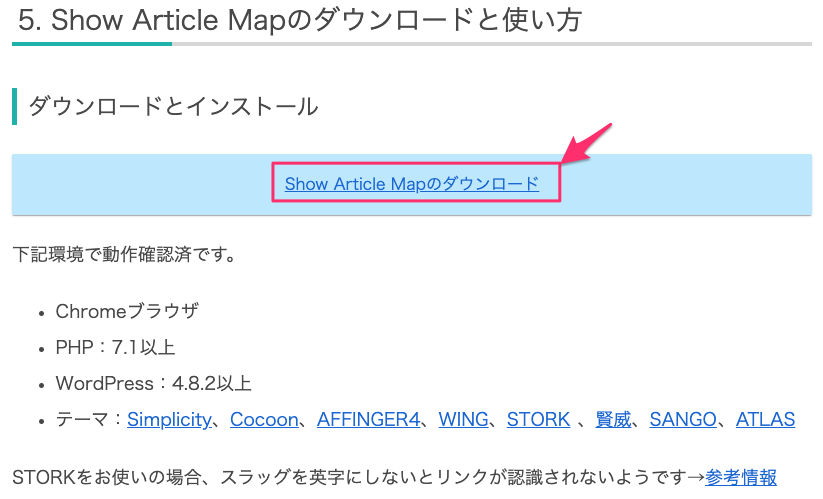
4.以下の画面に変わりますので[Download]をクリックします。
※zip形式のファイルがダウンロードされますが、解凍する必要はありません。
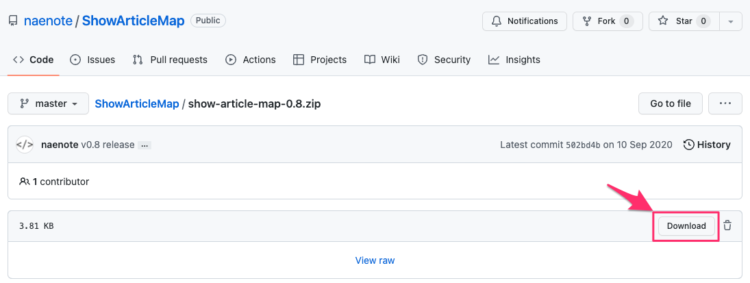
5.Wordpressの管理画面を開き、左側のメニューから「プラグイン」-「新規追加」をクリックします。
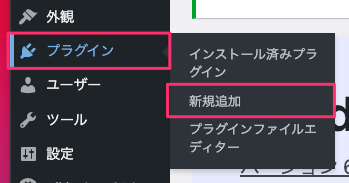
6.画面上部の[プラグインのアップロード]をクリックします。
![[プラグインのアップロード]](https://blog.astha.jp/wp-content/uploads/2022/06/image-96.png)
7.ZIP形式のプラグインファイルを選択する画面が表示されますので、[ファイルを選択]をクリックして手順4でダウンロードしたファイルを選択し、[今すぐインストール]をクリックします。
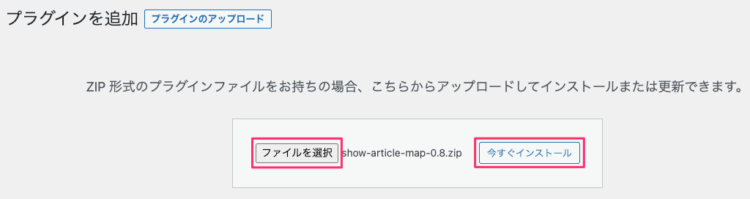
8.すぐにインストールが完了しますので、完了画面で[プラグインを有効化]をクリックします。
![[プラグインを有効化]](https://blog.astha.jp/wp-content/uploads/2022/06/image-98.png)
以上でダウンロード→インストール→有効化の作業が完了し、内部リンクの無いページを調べることができるようになりました。
引き続き、使い方に進みます。
使い方
内部リンク構造を調べるためには固定ページを作成する必要があります。
1.画面左のメニューから「固定ページ」-「新規追加」をクリックします。
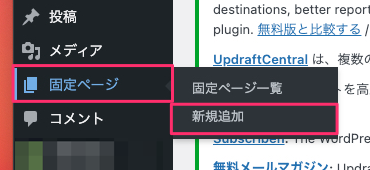
2.以下の設定を行い、固定ページを作成します。
(ア)タイトル
一般公開はしないため何でも構いません。自分でわかりやすい名前を入力してください。
(イ)本文
ショートコードとして以下の文言を貼り付けます。
[show_article_map](ウ)[プレビュー]をクリックします。
公開する必要はないためそのままプレビューで確認します。
※サイトに負荷のかかるプラグインなので絶対に公開しないようにしましょう。
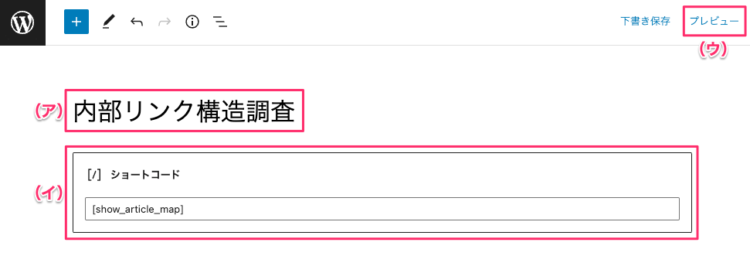
3.しばらく待つと記事同士のリンク構造が可視化された状態になります。
・色のついた四角(ノード)=記事です。
矢印で繋がれている場合、相互、一方のどちらかで内部リンクがある状態です。
・カテゴリごとに色分けされています。
・マウスホイール操作で拡大/縮小が行えます。
・ノードをドラッグして位置を変えることができます。
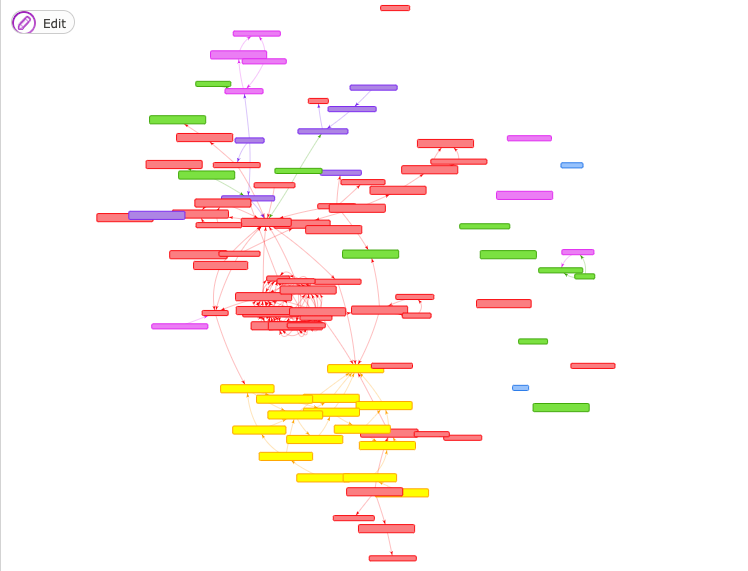
このように可視化されることで内部リンクが無い記事がひと目でわかりますね。
当然カテゴリごとにかたまりになっている方が見やすいサイト構成になるでしょうkし、各カテゴリ同士でつながりがあることでユーザーやクローラーの巡回性を高めることができそうです。
そういったことを意識しながら内部リンクの最適化をしていくと良いかもしれませんね。
こんなときは
動作環境を満たしている場合でもページが表示されないことがあるようです。
私の場合、Wordpressテーマで「Cocoon」は問題なく表示されましたが、「Luxeritas」ではページが表示されませんでした。
製作者さまのサイトでも「Luxeritas」は動作確認済になっていませんのでテーマが原因で正常に動作しないのかもしれません。
まとめ
■ 訪問者やSEOのためにもページに適切な内部リンクを設置することは重要
■ 内部リンクの構造を可視化してくれるプラグイン「Show Article Map」が便利
1つ1つの記事を開いて内部リンクの状況を確認していくのは至難の業です。
その面倒な作業をひと目でわかるようにしてくれる「Show Article Map」は非常に便利なプラグインだと感じました。
このような素晴らしいプラグインを無料で提供してくださる製作者さまに感謝してありがたく使わせていただき、内部リンクの最適化を図りましょう。
もし、記事を読んでいて「見ながら作業をする時間がもったいない!」と感じた方は、ぜひご相談ください。
そんなあなたの作業時間を短縮するために「オンラインITサポート」を行っております。
自分で調べながらやったら1時間かかったことがサポートに聞いたら10分で終わったなんてことはよくあることです。
まずはお気軽に相談ください^^
詳しくは以下のバナーをクリック!






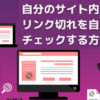

ディスカッション
コメント一覧
まだ、コメントがありません
無料相談受付中!
ひとり起業家が時短化しながら最大の成果を出すための方法を教えます。
無料相談を予約する ▶「ライティングに時間がかかる…」
「メルマガのネタが思いつかない…」
「開封率が上がらない…」
そんなお悩みを生成AIで解決!
ラクして効果的なメルマガ運用を学ぶための無料相談を実施中!
✅️ 知識ゼロでメルマガ運用ロケットスタート
✅️ 開封率の高い件名を自動作成
✅️ ファンを作るステップメールの自動校正
✅️ ネタ切れゼロ!AIの活用術
✅️ スキル不要でプロと同等のライティングが可能
今なら無料相談だけでも豪華4大特典をプレゼント!
メルマガが迷惑メールになってしまう・・・
「メルマガが迷惑メールになってしまう・・・」
「メルマガの到達率を上げたい」
そんなあなたに朗報です!
今なら登録者限定で、
「迷惑メールにならない メールの作り方」をプレゼント!
詳しくは以下のリンクをクリック!
>> 今すぐメルマガの到達率をなんとかしたい新着記事
: IT活用
【トラブル解決!】Zoom要約されない理由と設定の落とし穴
Zoomで「ミーティング要約を自動でオン」に設定していたのに、なぜか毎回要約され ...: ChatGPT
【初心者必見!】ChatGPTでできる!タスク自動化の始め方
「明日の朝、AIが天気と予定を教えてくれる」 そんな未来が、もう現実になりました ...: IT活用
【初心者向け】Xのアカウントロック完全ガイド
「ふつうに朝のあいさつ回りをしているだけなのに、アカウントロックがかかり画像チャ ...: 無料レポート
保護中: 文章の9割をAIに任せて、noteで有料記事を作って売った方法
「こんなの自分で書くとしたら、たぶん10時間じゃすまないよな…」 そんなことを思 ...: Gmail
【知っ得!】メルマガ配信者のためのメルマガをGmailのプロモーションに入れない方法
「メルマガは届いてるのに、なぜか読まれない…」そんな現象、実はよくあることです。 ...アーカイブ
カテゴリー
タグ
プロフィール
名前:株式会社アスタのヒロです。
毎日同じことの繰り返しに嫌気が差して、長年務めたIT関連の会社を退職。
現在はそれまでの経験を活かして、ITを活用した業務効率化支援とメルマガの導入/運用アドバイスをメインに活動中。
趣味は落語、将棋、釣り、日本酒(新潟限定)、料理、漫画、PCゲームと老人と若者が混在したような節操のない趣味だが、おかげで幅広い年齢層の人と雑談するのに困らないです(笑)
ブログでは仕事で得たノウハウをわかりやすい記事に変えて発信します。
知っておくと効率化につながるIT知識やメルマガの運用についてまとめています。
35歳の時に孫ができました。家族のためにも頑張ります!
【今なら初回1100円】